Wie wil er niet in vergaderingen kijken, toch? Daarom repareer je jezelf zoveel mogelijk, maar als je iets anders kunt doen, wil je dat weten.
Naast de voor de hand liggende dingen, heeft Zoom een functie verborgen in de instellingen die je zal helpen je uiterlijk in elke vergadering bij te werken. Het nadeel is dat het niet op alle platforms beschikbaar is.
Hoe u uw uiterlijk op Zoom voor iOS kunt bijwerken
Om er beter uit te zien in uw Zoom-vergaderingen op iOS, opent u de Zoom-app en logt u in op uw account. Tik linksonder op het tandwiel.
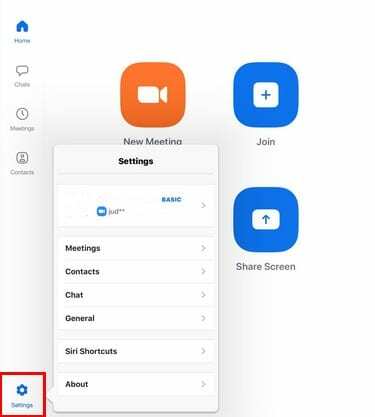
Wanneer het zijvenster verschijnt, tikt u op de Vergaderingen optie. Swipe naar beneden tot je tegenkomt Retoucheer mijn uiterlijk.
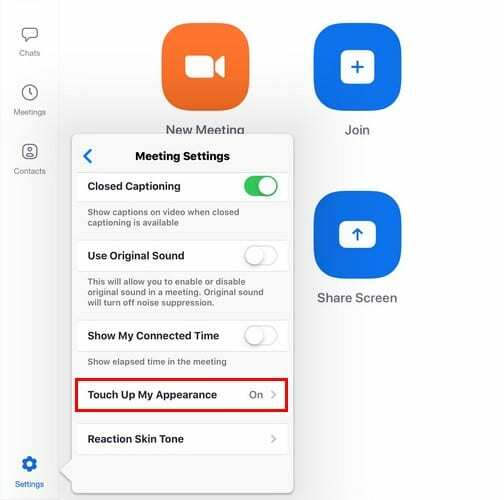
Om te zien of het de moeite waard is om deze functie in te schakelen, geeft Zoom je een voorbeeld van hoeveel het je uiterlijk verfraait.
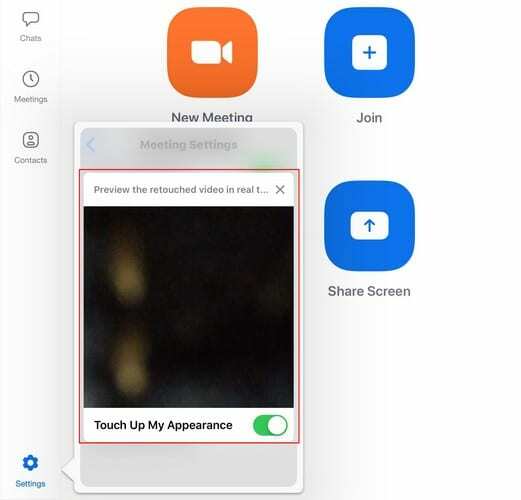
Hoe u uw uiterlijk op Zoom voor Windows 10 en Mac kunt bijwerken
De stappen om je uiterlijk op Zoom bij te werken, zijn een beetje anders op Windows 10. Open de Zoom-app en log in op je account.
Klik op het tandwiel om naar Instellingen te gaan en klik op de Video-optie aan de linkerkant.
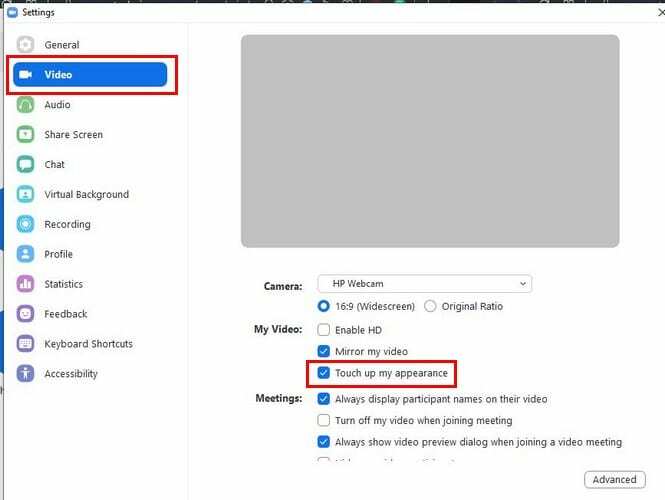
De functie laat je er misschien niet uitzien alsof je klaar bent voor de landingsbaan, maar het zal de zaken een beetje opknappen.
Conclusie
Hopelijk zal Zoom binnenkort andere functies toevoegen om je er beter uit te laten zien in vergaderingen, zoals filters en andere goodies. Wat wil je dat Zoom toevoegt om je uiterlijk te verbeteren? Deel uw ideeën in de opmerkingen hieronder.